
タクシーに乗るまでの労力と時間をへらしたい。
タクシーアプリGOが便利だって聞くけど、使い方を知りたい。
今回はこんな方向けの記事になります。
東京でタクシー現役13年目のmasaki(masakitblog2020)です。
なかなかタクシーがつかまらない。
電話で予約するもなかなかつながらないし、待たされる。
そんな経験ありませんか?
タクシーアプリGOをつかえば,そんなイライラを解決できるかもしれませんよ。
タクシーアプリの登場でタクシーの乗り方が変わってきました。
アプリからタクシーを手配すれば、タクシーに乗るまでの時間と労力を削減できるんです。
そんな便利なタクシーアプリのなかでも、登録台数ナンバーワンのGO.
乗務員の立場でみても、日に日にタクシーアプリGOを利用されているかたがふえているように思います。
それはタクシーアプリGOが使い勝手の良い証拠。
今回は現役タクシー乗務員であるわたしがユーザー目線にたって、GOアプリの使い方を徹底解説していきます。
この記事でわかること
- タクシーアプリGOの登録方法
- タクシーアプリGOの配車方法
- タクシーアプリGOの乗車、応用の使い方
こちらのクーポンコードを利用すれば1,000円×2枚2,000円分のクーポンをGETできます。
mf-9mha67
アプリのインストールはこちら
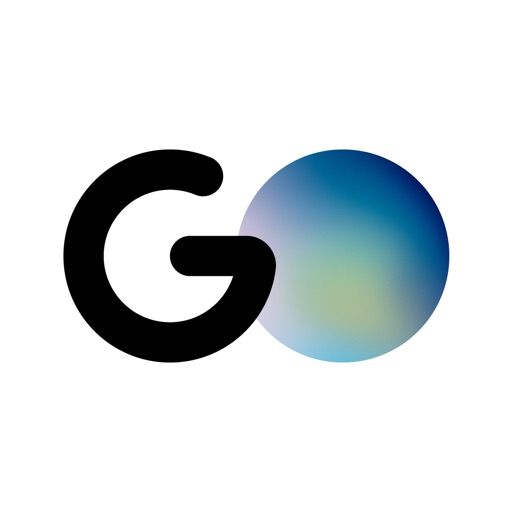
【タクシーアプリGO】の使い方を現役乗務員が徹底解説!

GOアプリは、スマホ上でタクシーを手軽に呼べる便利なツール。
GOアプリを使えば、タクシーに乗るまでの時間と労力を大幅に削減できます。
まずは初めてGOアプリを使うかたにGOアプリとは何か、メリットデメリットは何なのかをお伝えしていきますね。
アプリ以外のタクシーの呼び方が気になる方は以下の記事もご参照ください。
タクシーはどうやって呼ぶ?方法や注意点を現役乗務員が徹底解説!
タクシーアプリGOとは
旧Japantaxi(日本交通)とMOV(DeNA)が合併しMobility Technologies(Mot)として、2020年9月に発足したのがタクシーアプリGOです。
もともと加入しているタクシーの台数が多かった大手2社。(合わせて約10万台)
その2社が合併したことにより、加入しているタクシーの台数が増え、つかまりやすく手配してからすぐ乗れるのが最大の売りになっています。
GOの対応エリア
全国の18都道府県で利用できます。
| 北海道、東北 | 北海道、宮城 |
| 関東 | 茨城、群馬、埼玉、千葉、東京、神奈川 |
| 信越、北陸 | 富山 |
| 東海 | 岐阜、愛知、三重 |
| 近畿 | 滋賀、京都、大阪、兵庫、奈良 |
| 九州、沖縄 | 福岡 |
市町村別の詳しい対応エリアはこちらをご参照ください
またGOアプリのマップ上で検索すれば対応エリアかどうか識別できます。
タクシーアプリGOのメリット
タクシーアプリGOを使うメリットは以下のようなものがあります。
順番にみていきましょう。
待ち時間なくタクシーに乗れる
タクシーアプリGOと提携している複数のタクシー会社のなかから近くにいるタクシーをマッチング。
1つのタクシー会社との電話予約とちがい、提携しているタクシーが多いから呼べばすぐ来る。
待ち時間なく、すぐにタクシーを手配できます。
操作がかんたん
一度登録情報を設定してしまえば、操作がかんたん。
アプリのマップ上に乗車地を指定して、タクシーを呼ぶボタンをおすだけです。
運賃の目安が分かる
目的地を設定すればおおよその料金がわかります。
道路状況などあくまで目安ではありますが、タクシーの料金感覚になれるようになれますよね。
タクシーの使いすぎ防止にも役立ちます。
タクシー会社を指定できる
タクシーアプリGOなら、タクシー会社を指定することもできます。
タクシーに乗っていて接客不良などの嫌な経験をしたことがありませんか。
嫌な経験をしたタクシーには二度と乗りたくない、逆に良い接客のタクシーにはリピートしたくなるもの。
またタクシーチケットを利用する場合、利用できるタクシー会社が限定されているものも多いです。
GOアプリなら配車可能地域のお気に入りのタクシー会社を指名することができます。
クーポンを適用出来る
クーポンを利用すれば、タクシーをお得にご利用できますよ。
友達紹介コードを利用すれば、あとからでもクーポンをゲットできます。
・初回アプリダウンロードクーポン500円
・紹介クーポン1,000円×2枚
・だれかに紹介するたび1,000円×2枚
クーポン利用時の注意点
クーポンが適用されるのは、アプリ注文によるネット決済選択時のみです。
車内決済(現金決済、車内でのクレカ払い)では適用されません流しのタクシー、駅などの乗り場からの利用の乗り込み決済では適用されません
車内決済でも対応になりました。
詳しくは以下の記事をご参照ください。
車両指定に対応(一部地域限定)している
・スライドドア指定
・車いす車両を指定(車いす対応車両は指定料金がかかる場合があります。)
を指定して配車できます。(予約は不可)
お買い物帰りなど、荷物が多い時、スライドドア指定の車両を指定すれば荷物の出し入れなんかも便利ですよね。
タクシーアプリGOのデメリット
GOアプリが便利なのは分かった。
でも、メリットだけじゃなく、デメリットもおさえておきたいですよね。
そんな声にこたえてGOアプリをつかうときのデメリットをあげていきます。
迎車料金がかかる
これはGOアプリに限ったことではありませんが、電話予約含め、迎えにきてもらったときにタクシーは迎車料金がかかってしまいます。
支払い時、通常のタクシーメーター料金に迎車料がうわのせされるかたちになります。
迎車料金はタクシー会社によりちがいがあり、300円から400円くらいが相場です。
配車予約が確定ではない
AI予約で予約された配車は確定ではないと公式のホームページでも注意書きされています。
ただそうそう予約がキャンセルされるわけではなく、たまにキャンセルされることもありえるというレベルです。
理由はそのときどきの道路状況や災害など、環境によるもの。
あくまで通常の道路状況、環境で予測して予約をうけいれるため突発的なイレギュラーには対応しきれないのです。
完全な全国展開ではない
現在GOアプリの対応地域は全国18都道府県。
残念ながら日本全国どこでも使えるかといえばそうではありません。
ただ全国のタクシー台数は30万台強、GOに加入しているタクシー台数は約10万台。
タクシーアプリは、タクシー会社によって住み分けされており、(基本一社一加入アプリなので地域によってはDiDiが強いエリアなんかもあり)アプリに加入していない会社も加味すればこの加入台数10万台というのは圧倒的な数です。
地域差はありますが、間違いなく乱立するタクシーアプリのなかで、一番使い勝手の良いタクシーアプリといってよいでしょう。
【タクシーアプリGO】の使い方(登録方法)

タクシーアプリGOを使うには使用者情報を登録しなければなりません。
以下の流れに沿ってまずは登録してみてください。
- アプリのインストール
- 電話番号登録
- アカウント作成
- 位置情報とマイクの許可
- クレカ情報入力
- クーポン情報入力
アプリのインストール
以下のリンクからGOアプリをインストールしてください。
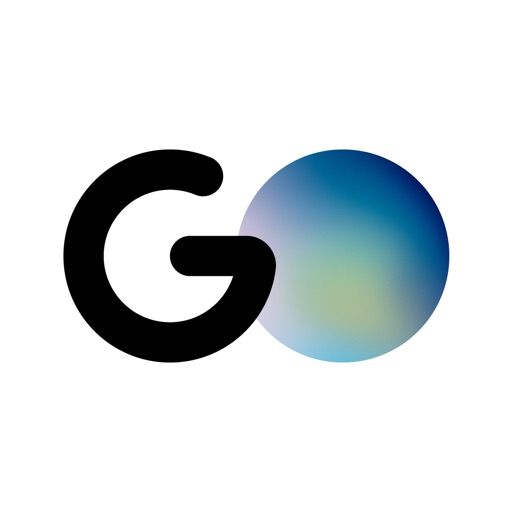
電話番号登録
まずはご自分の電話番号登録をします。
SMSで届く認証コードを入力してください。
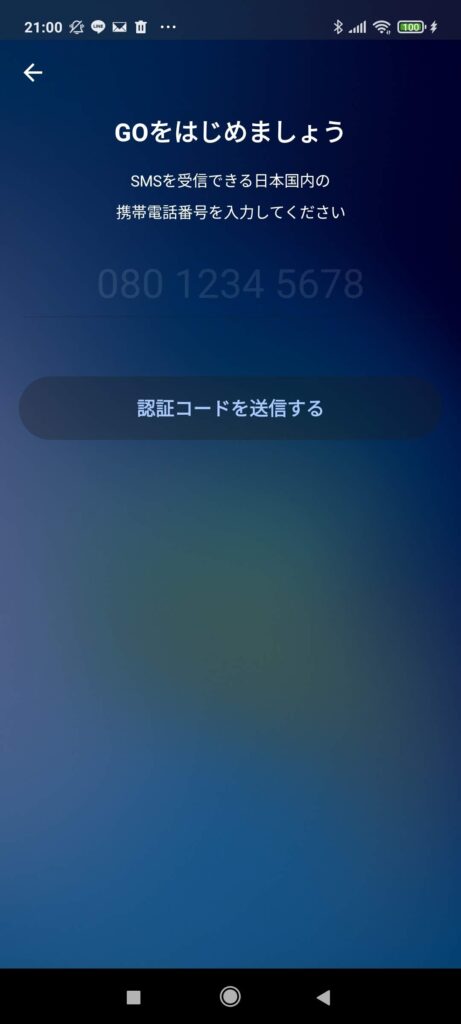
アカウント作成
次にご自分のアカウントを作成します。
ここで入力する情報は本名でなくてもかまいません。
入力された名前は乗車時、運転手さんと本人確認するときに使います。
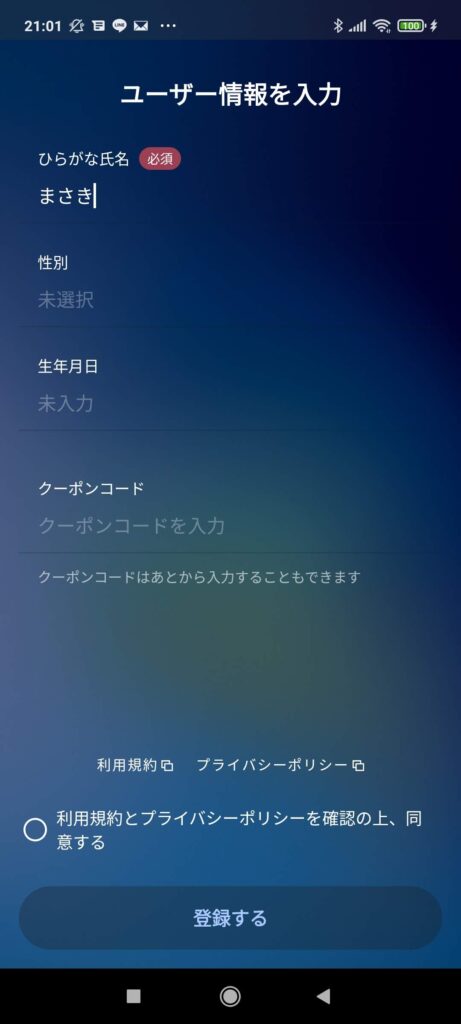
位置情報とマイクの許可
必ず位置情報とマイクは許可してください。
位置情報を許可しないとマップ上の位置情報からマッチングするGOの性質上アプリが使えません。
またマイク許可についてはトラブルのときなど、運転手さんからくる通話を受けるときに必要です。
クレカ情報入力
次にクレジットカード情報を入力しましょう。
(クレジットカード情報入力後、D払いでの支払い方法も選択可能です)
【タクシーアプリGO】d払いを選べばもっとお得に!【ポイント2重取り】
クレジットカード情報を入力することで、ネット決済GOPayを利用できるようになります。
クーポンを利用するにはネット決済の利用が必須です。
また街中でタクシー利用するとき、対応車両でGOPay決済を利用すれば、降車時わずらわしい決済のやり取りをしないですみますよ。
登録できるクレジットカード
・ Visa
・ Mastercard
・ JCB
・AMERICAN EXPRESS
・Diners Club
クーポン情報入力
あとから入力することもできますが、クーポン情報を入力することで、1,000円×2枚のクーポンをゲットできます。
こちらのクーポン情報を入力してみてください
mf-9mha67
ここまでで事前準備は終了です。
次にGOアプリを使って、タクシーの配車方法を解説します。
【タクシーアプリGO】の使い方(タクシーを呼ぶ)

GOアプリを使ってタクシーを呼ぶ場合
- 今すぐ乗る
- Ai予約で乗る
の2つのうちから選べます。
それぞれ解説していきますね
今すぐ乗る
それでは今すぐタクシーに乗りたいときの、GOアプリの使い方をご説明していきます。
乗る場所の指定
GOアプリを立ち上げるとマップが表示されて、ご自分のいる現在地がピンによって表示されます。
現在地から乗る場合、ここで乗るボタンを押してください。
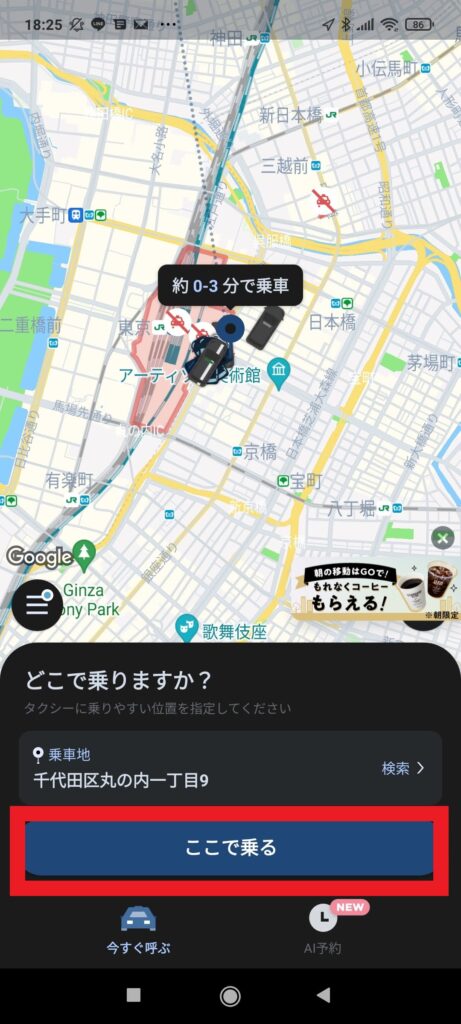
会社・車両の指定
会社、車両を指定したい場合はここの赤枠の部分をタップしてください。
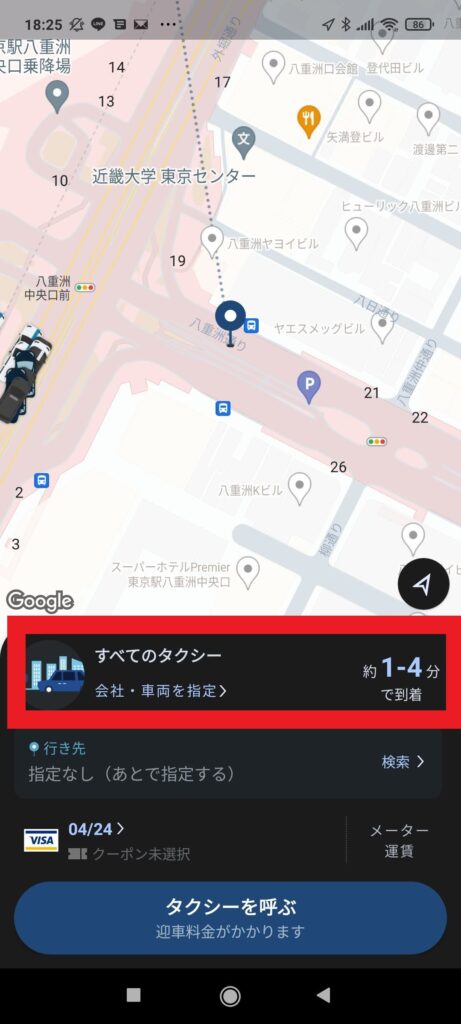
タクシー会社の指定、スライドドア指定、車いす対応車両のオプションがえらべます。
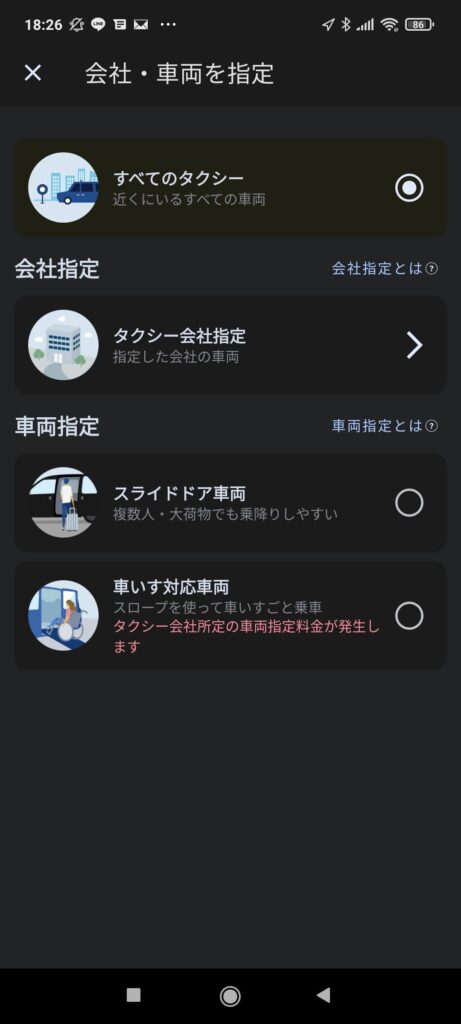
各タクシー会社の迎車料金を確認する場合こちらから確認できます。
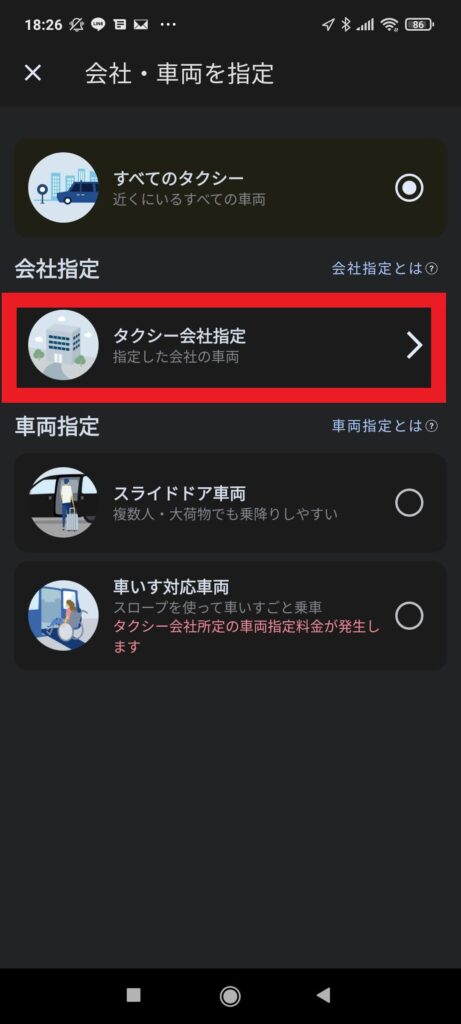
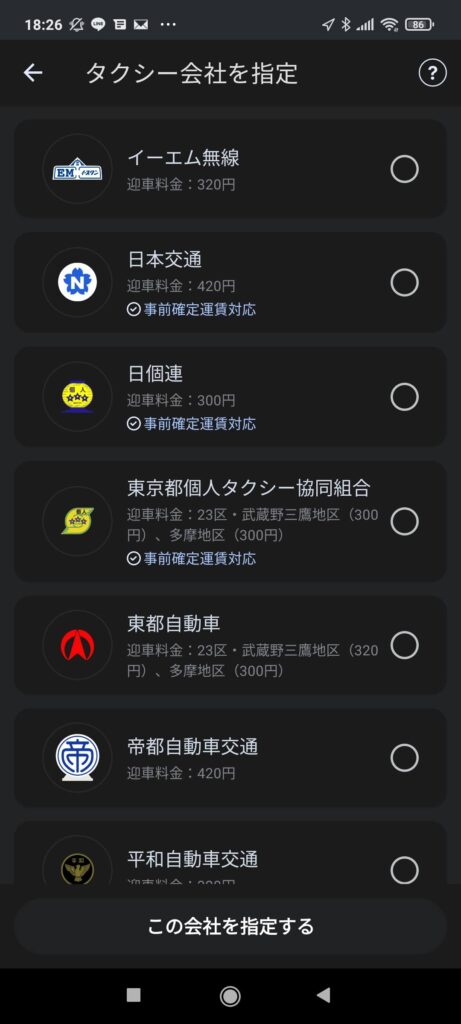
特に指定なしの場合、そのまますべてのタクシーでOKです。
支払い方法の設定
車内決済で支払うか、GOPay決済で支払うかを選択します。
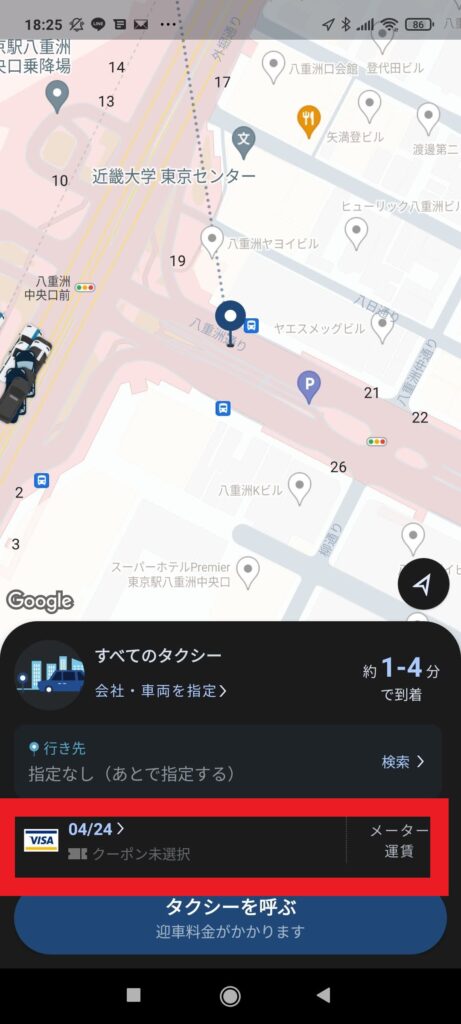
クーポンをご利用する場合、GOPay決済を選択してください。
なお、車内決済を選択するとクーポンを適用できません。
クーポンにチェックを入れ、この方法で支払うボタンを押してください。
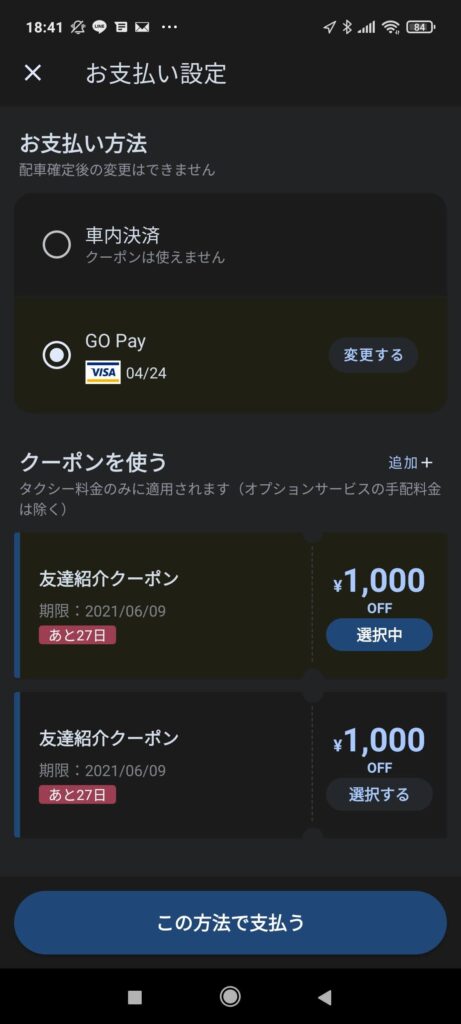
行先の指定
行先の指定は特に打ち込まなくても良いですが、指定しておくことで事前確定運賃を選択できます。(対応地域のみ)
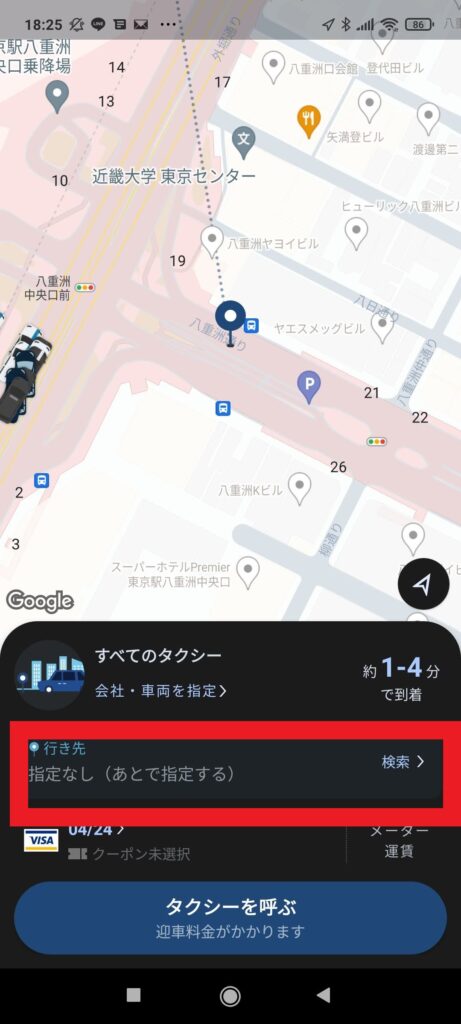
行先を指定しておくメリットは事前に運転手さん側に行先を伝えておけば、乗ってからの説明が省けるので目的地までよりスムーズに進行できます。
またあとから目的地を設定することも可能です。(事前確定運賃の場合は最初から目的地の設定必須)
料金の指定(事前確定運賃の設定)
目的地を設定すれば、対応地域で事前確定運賃を設定することができます。
行先を入力したらここに行くを押して下さい。
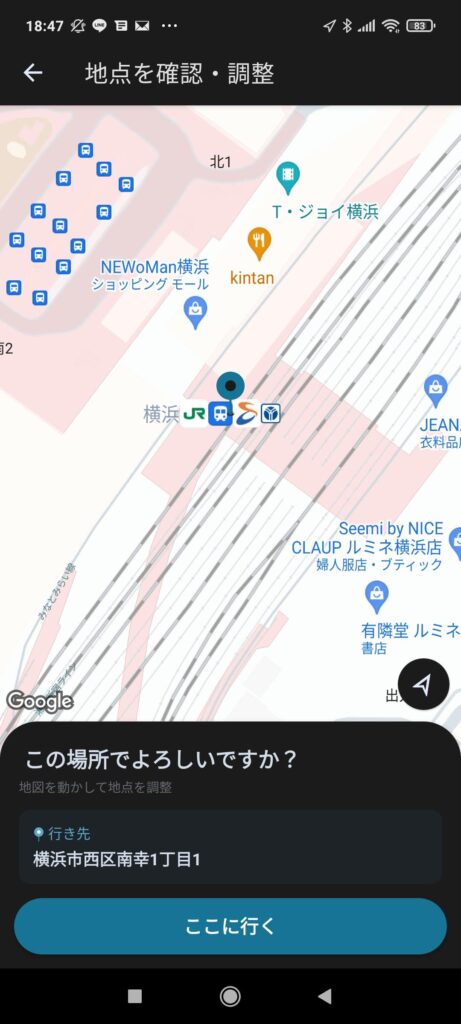
次にメーター運賃のところをタップするとこのような画面が表示されます。
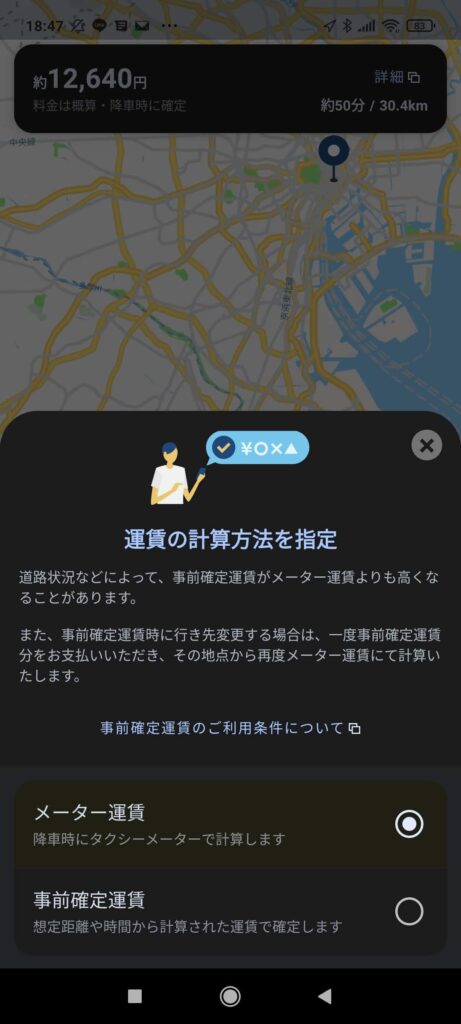
事前確定運賃を選ぶと
- 推奨
- 時間優先
- 有料道路優先
の3パターンから選ぶことができ料金が表示されます。
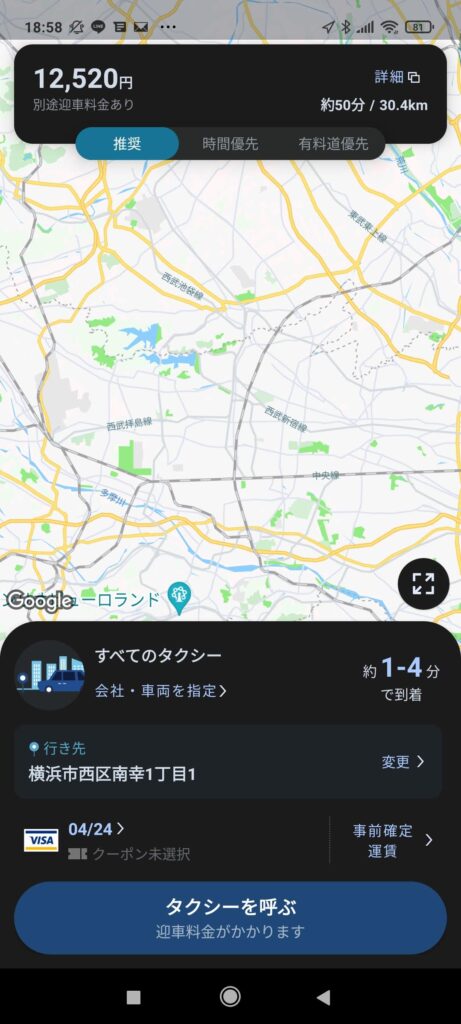
事前確定運賃とはタクシーメーター上の料金ではなく、事前に示された料金に固定されるものです。
(示された料金には迎車料金、高速料金は含まれません)
現役の乗務員の立場でみると事前確定にすることで高いこともあるし、安くなることもあるとケースはいろいろです。
示された料金は道が空いているときと、混んでいるときの中間値を取っている印象をもちますね。
道が混んでいるときなどは、時間でメーターが上がっていくので事前確定にしておくことで安くなりやすいです。
デメリットとしては最初に示されたルートを進行しなければならないので、抜け道などルート変更できなくなる点。
やむを得ない場合、運転手さんに伝えることで事前確定を取り消すことも可能です。
タクシーを呼ぶ
選択する項目が決まったら、あとはタクシーを呼ぶボタンを押せば、配車が確定します。

Ai予約で乗る
次に日時を指定してタクシーを呼ぶ場合のGOアプリの使い方をご説明します。
予約で乗るときと今すぐ乗るときの入力か所の違いは、以下の2点です
- 日時の指定
- 行先の入力は必須
また予約の場合の注意点としては
- 迎車料金のほかに別途予約料金がかかる(日時、地域によりかわってきます)
- 支払い方法はGOPay決済のみ
- 事前確定運賃はつかえない
- 車両指定はできない
- 予約できるのは一週間後まで
- 予約できるのは一回のみ
上記を押さえておいてください。
それではAi予約のやり方を説明していきますね。
日時の指定
Ai予約を選択し、予約して乗りたい乗車地を入力したらここで乗るボタンを押してください。
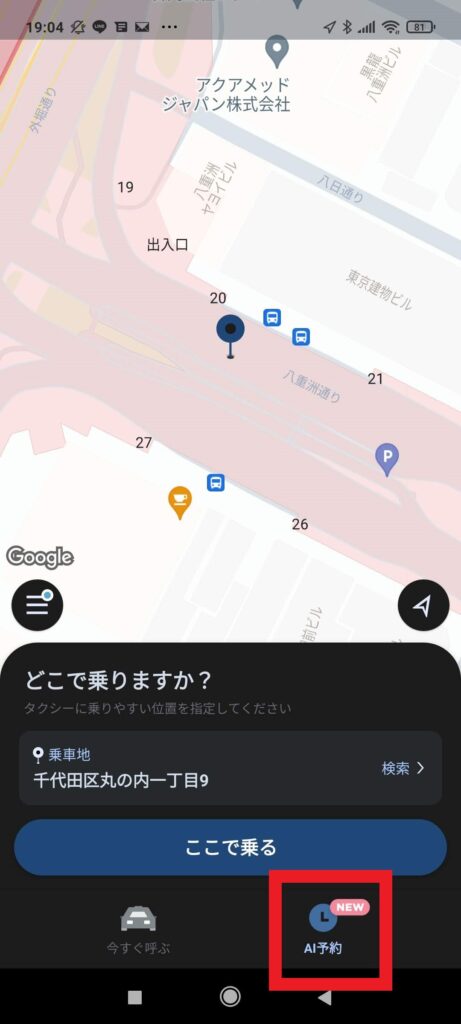
指定したい時間を真ん中に合わせます。
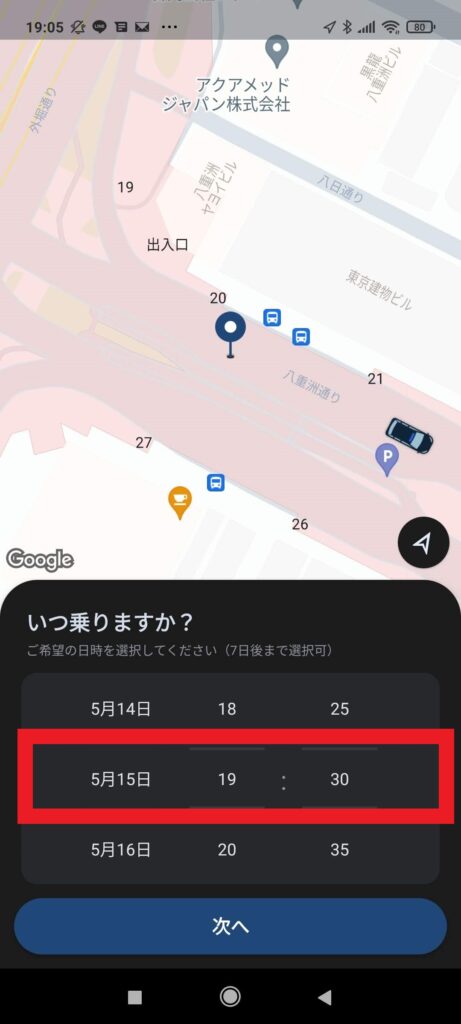
あわせて加算される手配料金を確認の上、よければチェックをいれて行先を設定するボタンを押してください。
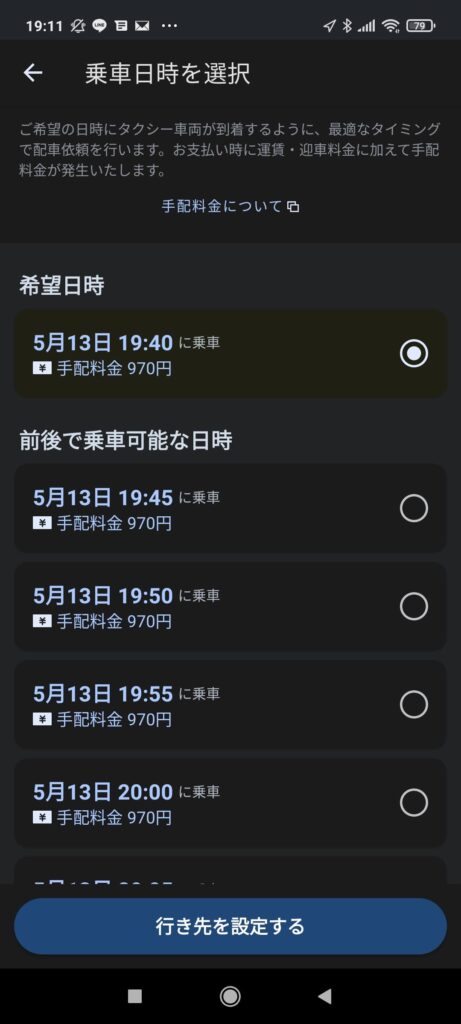
行先の入力は必須
予約で利用する場合、行先入力は必須です。
日時を指定したあと、目的地を入力します。
あとは今すぐ呼ぶと同じように
- 優先する会社
- クーポンを使うかどうか
を選択します。
確定したらこの条件で予約するボタンをおしてください。
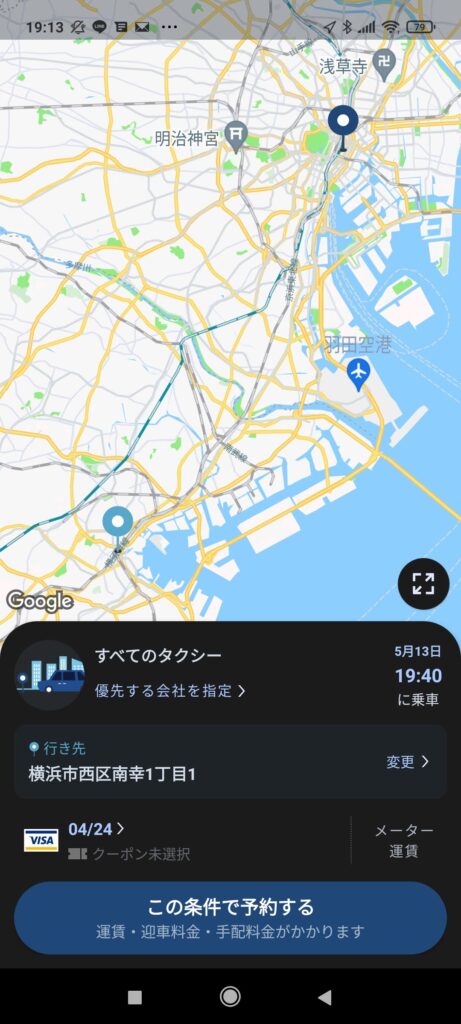
タクシーに乗るときの注意点
上記一連のながれで、タクシーを手配する作業は終了です。
あとは待ち合わせ場所でタクシーを待って乗るだけ。
ただ待ち合わせ場所でタクシーがみあたらない、違うタクシーに乗ってしまった。
そんなことにならないよう以下の2点に注意してください。
- ナンバーの確認
- メッセージの送信
ナンバーの確認
タクシーを呼ぶボタンを押し配車が確定すると、マップ上に配車されるタクシーの現在地とナンバーが表示されます。
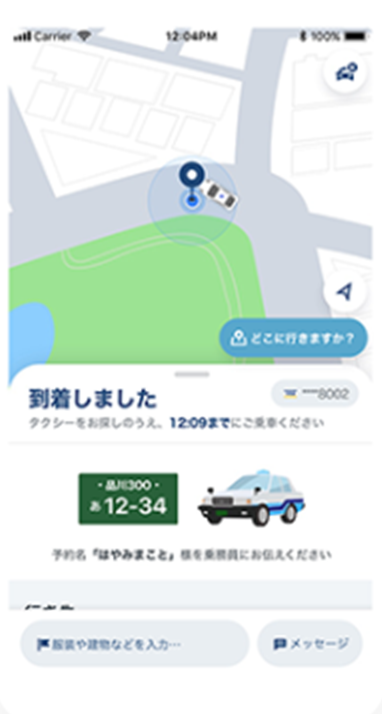
待ち合わせ場所にタクシーが到着すると、通知がとどきます。
それらしいタクシーをみつけたら、まずは手配したタクシーであるかどうかナンバーを確認してください。
タクシー運転手さんも予約されたお客様をさがしているので、ほぼアイコンタクトでドアを開けてくれると思います。
ご乗車のとき、運転手さんからお名前の確認がありますので、アプリに登録した名前をお伝えしてください。
メッセージの送信
運転手さんにお知らせしたいことがあれば、メッセージを送ることも可能です。
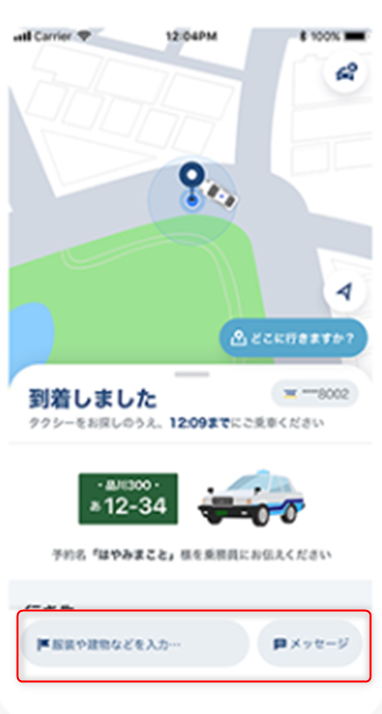
また受信のみですが通話も可能です。
なんらかの情報の行き違いでタクシーが見当たらないとき、通話があった場合必ずでるようにしてください。
待ち合わせ時間を経過して、通話にでれないと運転手さん側から配車をキャンセルされてしまいます。
【タクシーアプリGO】を実際にお客さんとして使ってみた【体験談】
いつもはタクシーを仕事としているわたしですが、今回お客さんとしてタクシーアプリGOを使ってみました。
使ってみたみた感想として
- 待たされずにすぐタクシーに乗れる
- 決済方法をネット決済にすれば面倒な支払い作業がいらない
- 目的地を設定すれば、ドライバーさんに経路などの説明不要
- クーポンを適用すれば普通に乗るより安上がり
実際使ってみてこれらのメリットを感じました。
まずはタクシーアプリGOでタクシーを手配
現在地のGPS情報から、今すぐ乗るを選択しました。
わたしが依頼した時間は、平日月曜朝の10:30頃。
場所は都内のはずれ、主要ターミナル駅から少し離れた場所です。
朝の通勤時間もひと段落して、比較的タクシーをつかまえやすいシュチエーション。
GOアプリを開き「すぐに乗る」を選択。
マッチングされるまで約1分。
確定後は3分後にタクシーが到着すると表示されました。
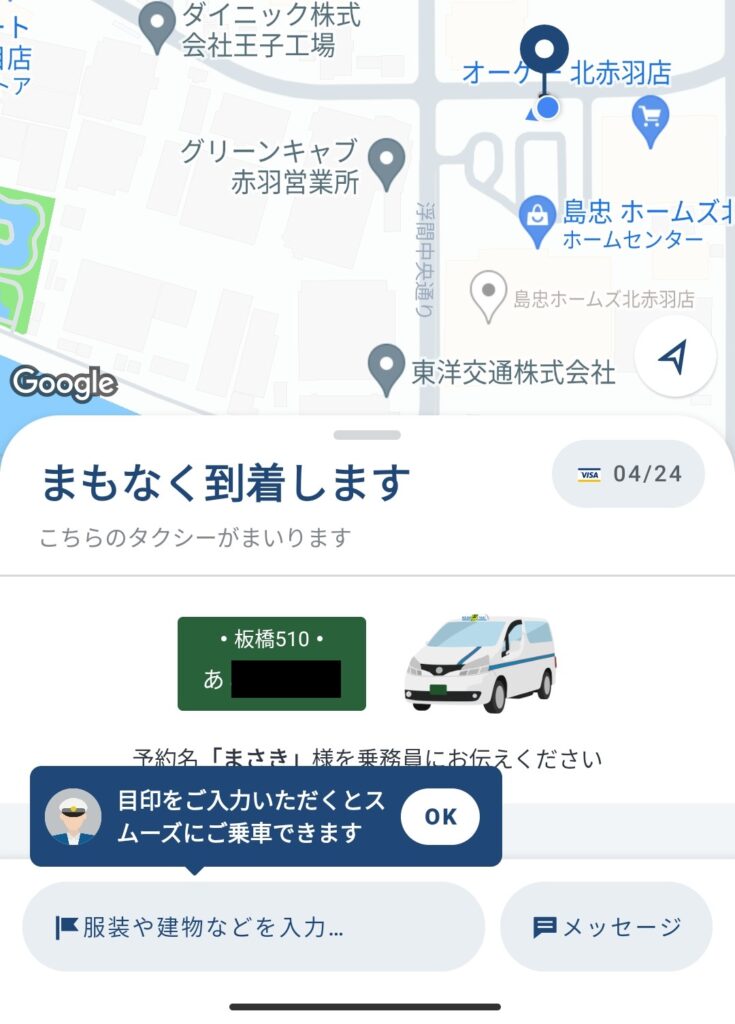
会社指定はしなかったので、めずらしい個人タクシーのボックス車がマッチングされました。
わたしは仕事柄タクシー運転手というのもあって、めずらしいタクシーに乗車できるのはワクワクします。
依頼から到着まで約3分でタクシーがやってきました
アプリに表示された通り約3分でタクシーが向かいにきてくれました。
お客さん側はアプリでタクシーのナンバーを知らされています。
ただ運転手さんが知らされている情報は、待ち合わせの場所、お客さんの名前のみです。
わたしの方から運転手さんにかるく頭を下げると、そっとドアをあけてくれました。
その際、運転手さんがわから、「お名前の確認をよろしいでしょうか?」と問いかけられます。
アプリに登録している名前をつげると「本日はご乗車ありがとうございます」の気持ちよい一言。
目的地も設定していたので、経路の確認のみですぐに出発。
この時はめずらしいBOX型の個人タクシーで、ひじ掛けもついており乗り心地は快適。
移動中運転手さんの乗務員証をみると10年無事故無違反の輝かしいプレートが。
50代前半のスラっとした紳士で清潔感もただよっています。
アクセル、ブレーキのタイミングも完璧で短距離ながら嫌な顔ひとつせず安全運転で目的地までとどけて頂きました。
ネット決済(GOPay)を選択しているので降りる時も手間いらず
後は目的地に到着後そのまま降りるだけです。
GoPay決済を選択しているので、万札しかなく運転手さんに気を遣う、クレカなどの決済に時間がかかる。
こんな心配もご無用です。
しかも今回は1,000円のクーポンを適用させていたので、通常料金1,440円のところ440円。
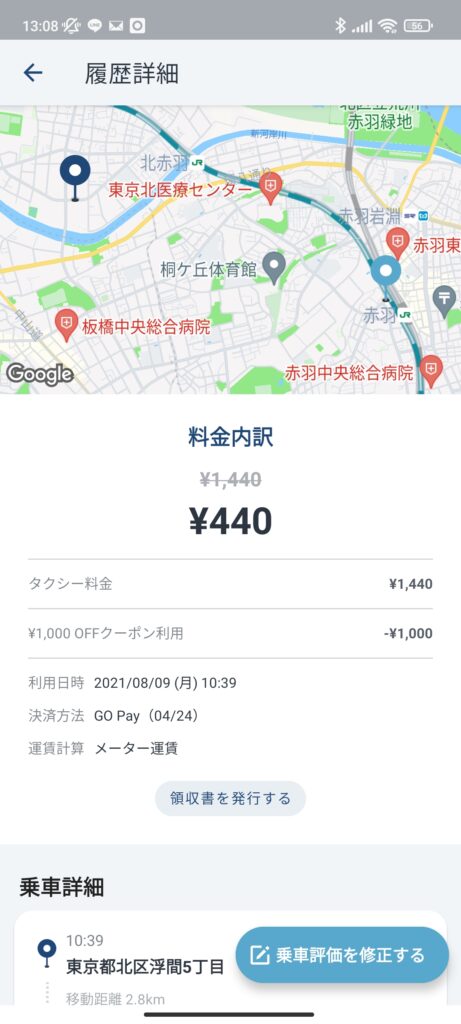
乗車後には任意で運転手さんの評価ができる
乗車後は、アプリ上で運転手さんを評価できます。

今後の営業の励みになってもらえればと、最高評価を送信させてもらいました。
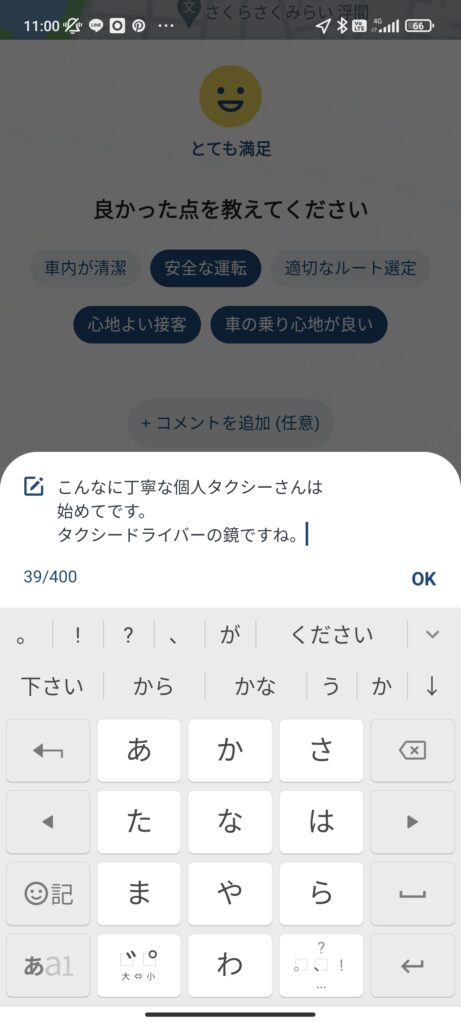
今回、わたしを目的地までとどけてくれたのは個人タクシーの運転手さん。
個人タクシーの運転手さんは、くせがつよくて短距離では嫌な顔をされるのでは・・・という勝手な偏見をもっていました。(個人タクシーの運転手さんごめんなさい)
しかし、今回の個人タクシーの運転手さんは、接客もしっかりしていて、タクシー運転手の鏡みたいな方でした。
タクシー運転手がわからみて、タクシーアプリGOは短距離利用でも特に営業のデメリットにはなりません。
なぜなら、基本近くにいるお客様とマッチングされて営業時間のロスにならないから。
よくお客様から「近くでごめんね」なんて声もいただきます。
近場であっても、運転手さん側、お客様側ともにメリットがあるので、気兼ねなくタクシーアプリGOを使っていただいて良いですよ。
【タクシーアプリGO】の応用的な使い方
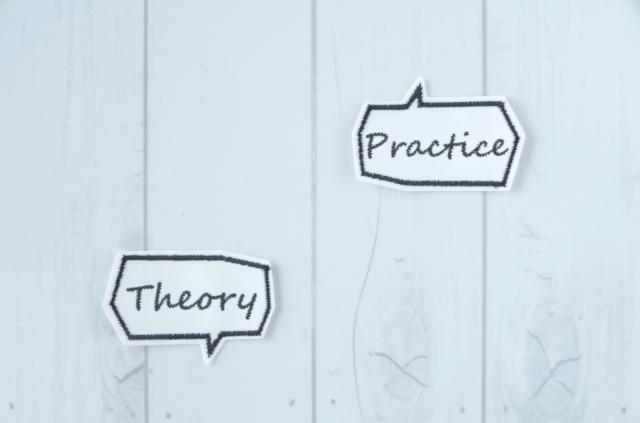
いままではタクシーアプリGOの「登録」「配車」「乗車」と基本的な使い方をみてきました。
つぎにタクシーアプリGOの応用的な使い方、以下5点について解説していきます。
- 登録した名前などの変更方法
- 配車キャンセルの仕方
- ネット決済の領収書発行方法
- 流しのタクシーでアプリ決済をする
- 優先パス機能を利用する
登録した名前などの確認・変更方法
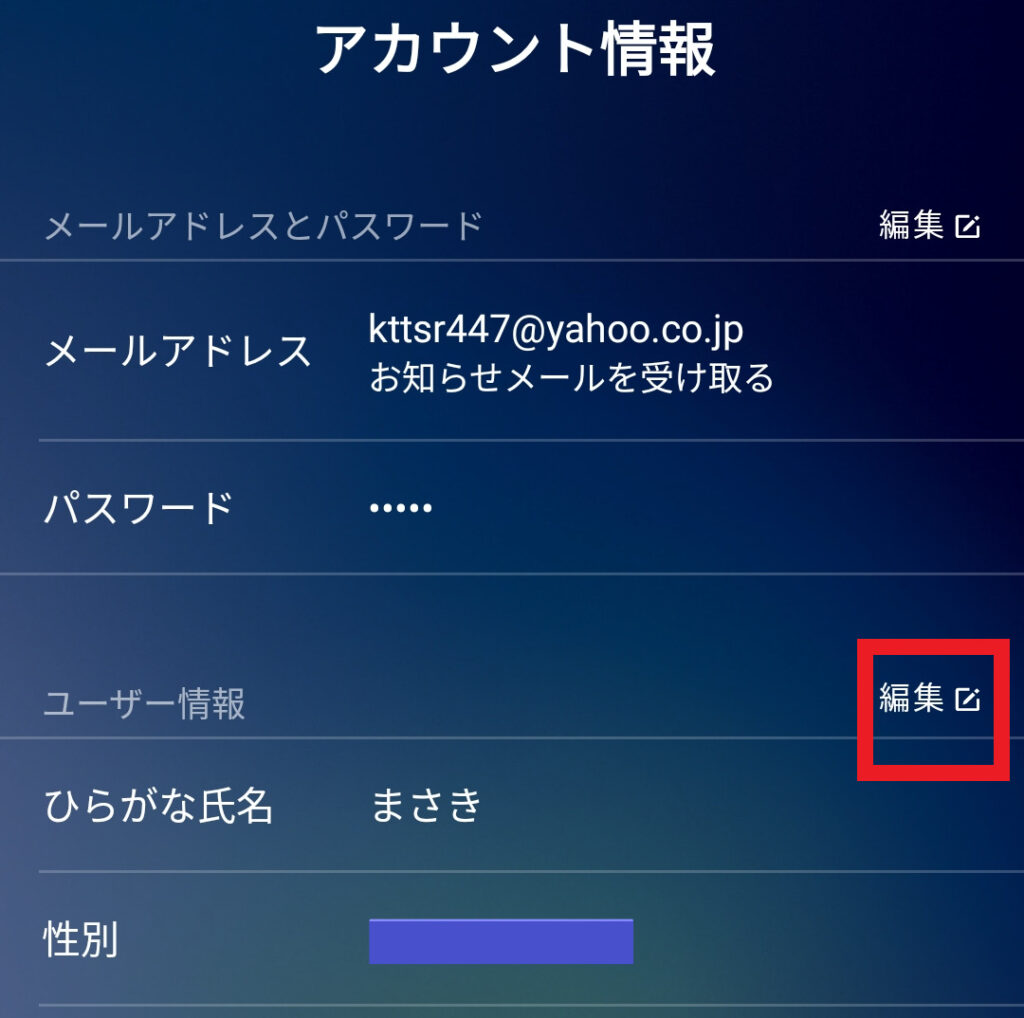
GOアプリでは一度登録した名前などの情報を、後から確認・変更することができます。
手順は以下になります。
- メニューを開く
- アカウント情報(登録した情報の確認)
- 変更したい項目の編集をタップ
- 編集したい項目を入力
- 更新するボタンを押す
特に名前に関しては、運転手さんと本人確認で使います。
そもそも登録した名前を忘れてしまった。
適当な名前で登録してしまったので、運転手さんに伝えるのははずかしい。
そんなとききは、後からかんたんに登録情報の確認・変更ができますよ。
配車キャンセルの仕方
配車キャンセルの仕方は以下のシュチエーションで方法がかわります。
- 配車確定前
- 配車確定後
配車確定前のキャンセル方法
配車手配中画面の「配車依頼をキャンセル」をタップすることでキャンセルすることができます。
配車確定後のキャンセル方法
マップ上右上にあるタクシーに×印のついたアイコンをタップすることで、配車をキャンセルすることができます。
注意点として不用意なキャンセルを繰り返してしまうと利用制限がかかったり、キャンセル料を請求されることもあることです。
やむを得ない場合を除きキャンセルはなるべく行わないようにしてください。
ネット決済の領収書発行方法
GOPayをつかったネット決済利用時は、車内で領収書はもらえません。
ネット決済GOPayご利用の場合、ご自分でメールでとどく領収書を印刷する必要があります。
ではネット決済のときの領収書の発行方法を説明していきますね。
- GOアプリから利用履歴、領収書発行ボタンを押す
- 次に乗車履歴が表示されるのでご希望の履歴をタップ
- 領収所発行ボタンを押す
- メールアドレスを入力
- 送信
上記の流れでメールアドレスにPDF形式の領収書が届きます。
あとは領収書を印刷してご利用ください。
流しのタクシーでアプリ決済をする
GOpay決済対応のタクシーなら,流しや駅待ちのタクシーでもネット決済GOPayが利用できます。
やり方は
- 車内タブレットを操作して「GOPay」ボタンをタップ
- NFC(おサイフ携帯機能)かQRコード読み取りかは端末によってそれぞれ
- アプリ上のGoPayを利用するをタップして支払い完了
上記のような流れでGOアプリで配車していなくても、ネット決済GOPayをご利用できます。
優先パス機能を利用する
タクシーがつかまりづらいとき,有料の優先パス機能をつかうえば優先的に配車できるしくみがあります。
空車のみならず将来的に空車となるタクシーを予測することで、マッチングできる確率をあげているとのことです。
具体的には混雑時などタクシーが捕まりづらい時、優先パスを使うかどうかの表示がアプリ上に表示されます。
どうしても急いでいるときなどにはあると便利な機能です。
一部の地域のみ対応
利用料は
- 東京:980円
- 神奈川、千葉、埼玉:600円
- 大阪、京都、兵庫:500円
- その他:400円
まとめ
今回はタクシーの現役乗務員でもあるわたしが、タクシーアプリGOの「登録」「配車」「乗車」まで解説してきました。
タクシーアプリGOはタクシーの登録台数が多く使い勝手の良いナンバーワンアプリです。
タクシーに乗るまでの時間と労力を大幅に削減できますよ。
さらにクーポンを利用することでお得にタクシーをご利用できます。
ぜひ便利なタクシーアプリGOを、生活のなか仕事のなかで活用してみてくださいね^^
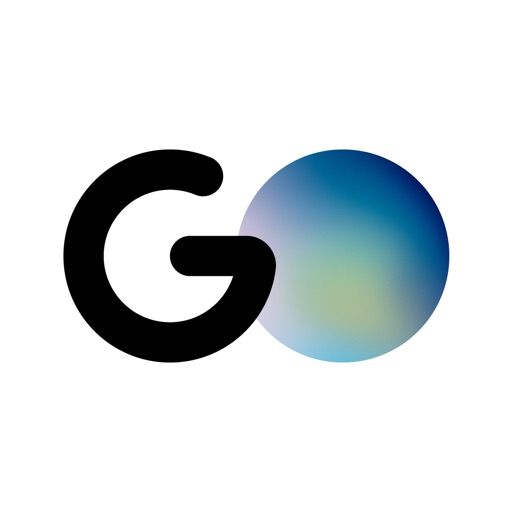
2,000円分クーポンはこちら
mf-9mha67
最後までお読みいただきありがとうございました。





コメント